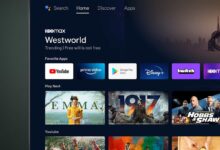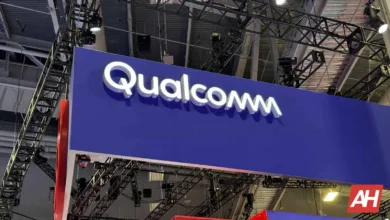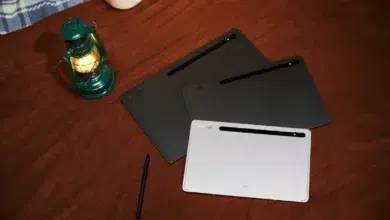كيفية إضافة ملفات تعريف Google TV
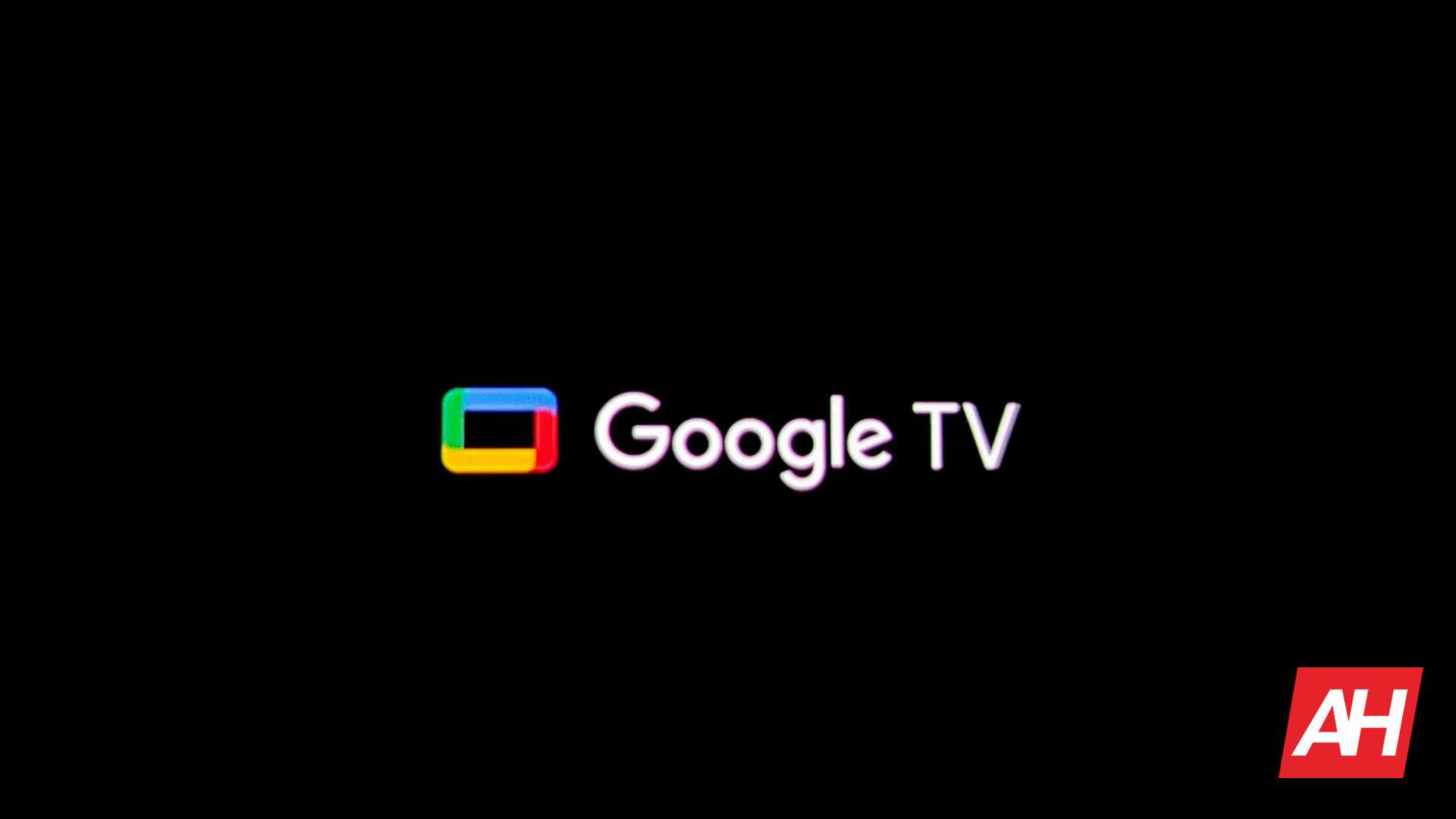
في كثير من الأحيان، تتم مشاركة حسابات Google TV بين عدة أشخاص. ومع ذلك، قد يؤدي ذلك إلى حدوث مشكلات تتعلق بسجل المشاهدة والتوصيات. لحسن الحظ، قدمت Google ملفات تعريف لـ Google TV منذ فترة. إذا كنت تريد ملف تعريف خاص بك على Google TV، فإليك شخصًا مفيدًا يعلمك كيفية إضافة ملف تعريف.
ما هو الملف الشخصي على Google TV؟
يشبه الملف الشخصي في Google TV الملف الشخصي على خدمة البث أو على الهاتف. يتيح للأشخاص الحصول على مساحة خاصة بهم عند مشاهدة المحتوى. سيكون لكل ملف تعريف مجموعة التوصيات والإعدادات الخاصة به.
إذا كنت من محبي الأفلام الكوميدية الرومانسية، فلن ترغب في أن يأتي صديقك الذي يحب أفلام الرعب ويعبث بتوصياتك. أيضًا، إذا كان هناك أطفال يستخدمون الملف الشخصي، فلن ترغب في أن يشاهدوا أي محتوى موجه للبالغين.
هذا هو المكان الذي تكون فيه الملفات الشخصية مفيدة. يمكن لكل شخص تخصيص المحتوى وتنظيمه في ملفه الشخصي وإبقائه منفصلاً عن الملفات الشخصية للأشخاص الآخرين. يتعلق هذا في الغالب بقوائم المراقبة والتوصيات.
تظل حسابات خدمة البث متسقة عبر الملفات الشخصية. لذا، إذا قام شخص ما بتسجيل الدخول إلى Netflix على ملف شخصي واحد، فسيظل التطبيق مسجلاً الدخول إلى حساب ذلك الشخص على جميع الملفات الشخصية. تلفزيون جوجل تتعلق الملفات الشخصية في الغالب بالمحتوى الذي تنظمه Google لك في الواجهة. سوف تتصرف كل خدمة بث فردية كما لو كنت في ملف تعريف واحد.
كيفية إضافة الملفات الشخصية إلى Google TV
تعد إضافة ملف تعريف جديد مهمة سهلة جدًا. فقط اعلم أنه إذا كان لديك حساب مؤسسة، فقد لا تكون بعض الميزات متاحة لحسابك. من المستحسن أن تستخدم شخصيتك جوجل حساب.
إذا كنت تنظر إلى الشاشة الرئيسية، فحدد صورة ملفك الشخصي في الزاوية العلوية اليمنى من واجهة المستخدم. سيؤدي هذا إلى استدعاء القائمة الرئيسية. اختر اسمك من القائمة. عند القيام بذلك، حدد +إضافة حساب سيؤدي هذا إلى نقلك إلى شاشة لتسجيل الدخول إلى حسابك على Google.
قم بتسجيل الدخول وستظهر لك بعض الإرشادات لإكمال عملية الإعداد. نظرًا لأنك ستقوم بإعداد ملف تعريف جديد، فستتمكن من تحديد خدمات البث التي تريد إضافتها.
عند الدخول إلى ملفك الشخصي الجديد اللامع لأول مرة، سترى مجموعة واسعة من المحتوى الشائع من خدمات البث المختلفة على الشاشة الرئيسية. وبينما تشاهد المحتوى المفضل لديك، سترى أن هذه التوصيات تتغير لتناسب أذواقك.
تبديل الملفات الشخصية
إذا كنت بحاجة إلى التبديل بين الملفات الشخصية، فمن السهل القيام بذلك. انتقل إلى القائمة الرئيسية وحدد اسمك. سترى قائمة بالملفات الشخصية على الحساب. ما عليك سوى تحديد الملف الشخصي الذي تريد استخدامه.
كيفية إزالة ملف تعريف Google TV
حسنًا، لقد قمت بطرد المستخدم الآخر من منزلك؛ كيف يمكنك إزالة ملف التعريف الخاص بهم من حسابك؟ وهذا أيضًا سهل جدًا. إذا كنت في الصفحة الرئيسية، فانتقل إلى القائمة الرئيسية وحدد خيار الإعدادات.
هناك، قم بالتمرير لأسفل إلى الحسابات وتسجيل الدخول الخيار. سترى قائمة بالملفات الشخصية على جهازك. حدد الملف الذي تريد إزالته. في القائمة الناتجة، حدد إزالة الحساب سيسألك النظام عما إذا كنت متأكدًا من رغبتك في إزالته. إذا قمت بإزالته عن طريق الخطأ، فيمكنك ببساطة إضافته مرة أخرى.
من الأجهزة الأخرى
إذا لم يكن لديك حق الوصول إلى التلفزيون الخاص بك وتريد التخلص من الحساب. حسنًا، يمكنك إزالة الحساب من هاتفك أو جهاز الكمبيوتر الخاص بك. فقط تأكد من تسجيل الدخول بنفس الحساب على هذا الجهاز.
لإزالة ملف تعريف باستخدام جهاز الكمبيوتر الخاص بك، انتقل إلى accounts.google.com باستخدام متصفحك. إذا كنت بحاجة إلى تسجيل الدخول إلى حسابك، فافعل ذلك. على الجانب الأيسر من الشاشة، انقر فوق حماية زر. في الصفحة الناتجة، قم بالتمرير لأسفل إلى الأجهزة قسم.
هناك، سترى قائمة بجميع الأجهزة التي قمت بتسجيل الدخول إليها باستخدام هذا الحساب. ابحث عن التلفزيون الذي يعمل عليه ملفك الشخصي. عندما تنقر على التلفزيون، سترى ملخصًا لعدد الجلسات التي قمت بتسجيل الدخول إليها وموقع هذا التلفزيون.
تحت اسم التلفزيون، سوف ترى خروج زر. عند الضغط عليها، ستظهر لك شاشة تأكيد. وبعد تأكيد ذلك، سيتم تسجيل خروجك.
من هاتفك
قد تختلف العملية إذا كنت تستخدم هاتفك اعتمادًا على الطراز الموجود لديك. إليك العملية إذا كنت تستخدم المخزون والمخزون القريب ذكري المظهر. أولاً، انتقل إلى الإعدادات الخاصة بك وانتقل إلى الأسفل كلمات المرور والحسابات قسم.
في الصفحة الناتجة، قم بالتمرير لأسفل وحدد الحساب الذي تريد تسجيل الخروج منه. انقر عليه، وستظهر لك صفحة بسيطة للغاية. انقر على حساب جوجل زر.
في الصفحة التالية، قم بالتمرير خلال علامات التبويب الأفقية الموجودة أسفل صورة ملفك الشخصي حتى ترى حماية علامة التبويب. هناك، قم بالتمرير لأسفل إلى الأجهزة قسم. اضغط على الجهاز وحدد الجلسة التي تريد تسجيل الخروج منها. هناك، سترى خروج زر.
يمكنك الحصول على Google TV بسعر رخيص عبر Chromecast
إذا كنت تفكر في الحصول على جهاز Google TV آخر لك أو لشخص آخر، فيمكنك القيام بذلك عن طريق شراء جهاز Chromecast. هذا هو الدونجل الذي تقوم بتوصيله بمنفذ HDMI على جهاز التلفزيون الخاص بك. سوف يقدم الدونجل تجربة Google TV إليه مباشرة.
يمكنك الحصول على أحد هذه الأجهزة مباشرةً من متجر Google. يبدأ Chromecast بسعر لطيف 29.99 دولار. باستخدامه، يمكنك بث محتوى بدقة 1080 بكسل بتقنية HDR. إذا كنت من محبي البكسل، فيمكنك اختيار طراز 4K للاستمتاع بصورة أكثر وضوحًا. هذا واحد يكلف 49.99 دولاريمكنك الاطلاع عليها من خلال الرابط أدناه.